Risoluzione
Codice domanda frequente: 8202110700
Data di rilascio: 27 giugno 2014
Soluzione
I dati nell'immagine acquisita sono costituiti da un insieme di punti che contengono informazioni sulla luminosità e sul colore. La densità di questi punti è detta "risoluzione" e la risoluzione determina il livello di dettaglio presente nell'immagine. L'unità della risoluzione sono i punti per pollice (dots per inch, dpi). Si tratta del numero di punti per pollice quadrato (2,5 cm).
Tanto più alta è la risoluzione (valore), tanto maggiore è il dettaglio nell'immagine e viceversa.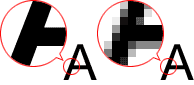
Modalità di impostazione della risoluzione
< Windows >È possibile impostare la risoluzione nelle seguenti schermate.
- IJ Scan Utility:
Risoluzione (Resolution) nella scheda
 (Scansione da un computer) o Risoluzione (Resolution) nella scheda
(Scansione da un computer) o Risoluzione (Resolution) nella scheda  (Scansione tramite i pulsanti dello scanner) della finestra di dialogo Impostazioni
(Scansione tramite i pulsanti dello scanner) della finestra di dialogo Impostazioni- ScanGear (driver dello scanner):
Risoluzione di output (Output Resolution) in Impostazioni di stampa (Output Settings) sulla scheda Modalità avanzata (Advanced Mode).
< Mac OS X>
È possibile impostare la risoluzione in Risoluzione (Resolution) nella scheda
 (Scansione da un computer) o in Risoluzione (Resolution) nella scheda
(Scansione da un computer) o in Risoluzione (Resolution) nella scheda  (Scansione tramite i pulsanti dello scanner) della finestra di dialogo Impostazioni.
(Scansione tramite i pulsanti dello scanner) della finestra di dialogo Impostazioni.
Impostazioni di risoluzione appropriate
Impostare la risoluzione in base all'utilizzo dell'immagine acquisita.| Tipo di elemento | Uso | Modalità colore | Risoluzione appropriata |
| Foto a colori | Copia (Stampa) | Colore | 300 dpi |
| Creazione di una cartolina | Colore | 300 dpi | |
| Salvataggio su un computer | Colore | 300 dpi | |
| Utilizzo su un sito Web o in allegato a messaggio di posta elettronica | Colore | 150 dpi | |
| Foto in bianco e nero | Salvataggio su un computer | Scala di grigi | 300 dpi |
| Utilizzo su un sito Web o in allegato a messaggio di posta elettronica | Scala di grigi | 150 dpi | |
| Documento di testo (documento o rivista) | Copia | Colore, Scala di grigi o Bianco e nero | 300 dpi |
| Allegato di posta elettronica | Colore, Scala di grigi o Bianco e nero | 150 dpi | |
| Scansione di testo utilizzando OCR | Colore o scala di grigi | 300 dpi |
IMPORTANT
Raddoppiando la risoluzione, le dimensioni dati dell'immagine acquisita vengono quadruplicate. Se il file è troppo grande, la velocità di elaborazione verrà rallentata significativamente e si potrebbero verificare problemi di memoria insufficiente. Impostare la risoluzione minima richiesta in base all'utilizzo dell'immagine.
REFERENCE
Quando si stampa l'immagine acquisita ingrandendola, eseguire la scansione impostando una risoluzione superiore a quella consigliata in precedenza.
Modelli interessati
- CanoScan LiDE 120
- CanoScan LiDE 220